서비스 및 지원 구성
사용 데이터, Lenovo 지원(콜 홈), Lenovo 업로드 기능 및 제품 보증 등의 서비스 및 지원 설정을 구성할 수 있습니다.
절차
보안을 구성하려면 다음 단계를 완료하십시오.
- 초기 설치 페이지에서 서비스 및 지원 설정 구성을 클릭하십시오. 서비스 및 지원 페이지가 표시됩니다.
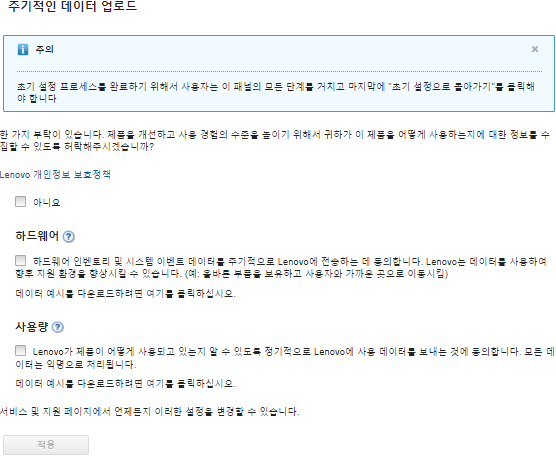
- Lenovo 개인정보 보호정책을(를) 읽고 동의하십시오.주귀하는 먼저
Lenovo 개인정보 보호정책을(를) 수락하지 않으면 Lenovo에 데이터를 수집하고 전송할 수 없습니다. 개인 정보 보호 정책을 거부하기로 선택한 경우 나중에 서비스 및 지원 > 콜 홈 구성 페이지에서 개인 정보 보호 정책을 검토하고 수락할 수 있습니다. - 선택적으로 Lenovo XClarity Administrator가 사용 현황 및 하드웨어 정보를 수집할 수 있도록 선택하고 적용을 클릭하십시오.
다음 유형의 데이터를 수집하여 Lenovo에 전송할 수 있습니다.
사용 현황 데이터
Lenovo로 사용 현황 데이터를 전송하도록 동의하면 다음 데이터가 수집되어 매주 전송됩니다. 이 데이터는 익명으로 처리됩니다. 개인 데이터(일련 번호, UUID, 호스트 이름, IP 주소 및 사용자 이름 포함)는 수집되거나 Lenovo로 전송되지 않습니다.
수행된 작업 로그
발생한 이벤트 목록 및 발생한 타임 스탬프
발생한 감사 이벤트 목록 및 발생한 타임 스탬프
실행된 작업 목록 및 각 작업의 성공 또는 실패 정보
메모리 사용량, 프로세서 사용량 및 디스크 공간을 포함한 XClarity Administrator 지표
모든 관리 장치에 대한 제한된 인벤토리 데이터
하드웨어 데이터
Lenovo로 하드웨어 데이터를 전송하도록 동의하면 다음 데이터가 수집되어 매주 전송됩니다. 이 데이터는 익명으로 처리되지 않습니다. 하드웨어 데이터에는 UUID 및 일련 번호와 같은 속성이 포함됩니다. IP 주소나 호스트 이름은 포함되지 않습니다.
일별 하드웨어 데이터. 각 인벤토리 변경에 대해 다음 데이터가 포함됩니다.
인벤토리-변경 이벤트(FQXHMDM0001I)
해당 이벤트와 관련된 장치의 인벤토리 데이터 변경
주별 하드웨어 데이터. 모든 관리 장치에 대해 인벤토리 데이터가 포함됩니다.
사용 현황 데이터 및 하드웨어 데이터가 Lenovo로 전송되면 이벤트가 감사 로그에 기록됩니다.
언제든지 이 설정을 변경할 수 있으며 관리 > 서비스 및 지원을 클릭한 다음 정기 데이터 업로드 탭을 클릭하면 나오는 링크를 사용하여 Lenovo로 수집 및 전송된 마지막 아카이브를 다운로드할 수 있습니다.
- 선택적으로 콜 홈 구성을 클릭하여 Lenovo 지원(콜 홈)에 대한 자동 문제 알림을 설정하십시오. 그런 다음 적용 및 사용을 클릭하여 기본 콜 홈 서비스 전달자를 작성하거나 적용만을 클릭하여 연락처 정보를 저장하십시오.
Lenovo 지원에 대한 자동 문제 알림 설정 정보에 대해서는 Lenovo 지원(콜 홈)에 자동 문제 알림 설정의 내용을 참조하십시오.
- 선택적으로 Lenovo 업로드 기능을 클릭하여 Lenovo 업로드 기능에 대한 자동 문제 알림을 설정하십시오. 그런 다음 적용 및 사용을 클릭하여 기본 Lenovo 업로드 기능 서비스 전달자를 작성하거나 적용만을 클릭하여 설정 정보를 저장하십시오.
Lenovo 업로드 기능에 대한 자동 문제 알림 설정 정보에 대해서는 Lenovo 업로드 기능에 자동 문제 알림 설정의 내용을 참조하십시오.
- 선택적으로 보증을 클릭하여 관리되는 장치에 대한 보증 정보를 수집하는 데 필요한 외부 연결을 사용하도록 설정하십시오.
관리되는 장치의 보증 상태(확장된 보증 포함) 보기에 대한 자세한 정보는 보증 정보 보기의 내용을 참조하십시오.
- 필요한 경우 Lenovo 게시판 서비스를 클릭하여 Lenovo에서 XClarity Administrator에 서비스 게시판을 보내도록 허용한 후 적용을 클릭하십시오.
Lenovo가 전송하는 서비스 게시판 유형에 대해 자세히 알아보려면 Lenovo에서 게시판 받기의 내용을 참조하십시오.
- XClarity Administrator가 응답이 없어 복구할 수 없는 경우 서비스 데이터와 로그를 수집하고 다운로드하는 데 사용할 수 있는 서비스 복구 암호를 지정하십시오.
서비스 복구 암호에 대한 자세한 정보는 서비스 복구 암호 변경의 내용을 참조하십시오.
- 초기 설정으로 돌아가기를 클릭하십시오.